 Modulo spia
Modulo spia
In SpyMatrix 1.0 il Modulo Spia,che rappresenta il cuore palpitante del software, è accessibile dal menù in alto, sotto la voce "Sezione Spie",o dal menù laterale o dal menù centrale.
Prima di addentrarci nella spiegazione delle molteplici funzioni che è dato rinvenire in questo modulo,sarà necessario chiarire alcuni concetti.
EVENTI SPIA: Sono quegli accadimenti numerici riferiti al quadro estrazionale che vengono presi come riferimento per trovare combinazioni o configurazioni numeriche che con maggior frequenza si siano palesati nelle estrazioni successive all'evento stesso.
STUDIOSI
DEL PASSATO
hanno ricavato
"tabelle miracolose" le quali ci indicavano i numeri da mettere in gioco
dopo l’uscita dell'evento spia. Queste tavole,sempre le stesse,hanno
fornito esiti per brevi periodi di tempo in quanto l’attrazione fra numero
spia e le combinazioni sortite successivamente deve intendersi in modo non statico,ma dinamico.
QUALI SONO GLI EVENTI SPIA TRATTATI DA SpyMatrix 1.0?
Mantenetevi forti perchè la lista è a dir poco interminabile
SpyMatrix 1.0 realizza metodi basati su:
-
migliori combinazioni conseguenti alla sortita di un numero o numeri da 1 a 90; di ambo spia,o terno spia appartenente alle cadenze,figure,decine naturali e cabalistiche,gemelli,vertibili,oltre ad una interminabile serie di conformazioni numeriche .
Eccovi un elenco semplificato :gli ambi consecutivi,gemellari,complementari,dadologici,biunivoci,triplicati,simmetrici,diametrali,,
quadratici puri,terzine ipercardinali,terzine simmetriche,terzine correlative,terzine a base gemellare,
terzine triangolari,terzine pari e dispari,terzine correlative,terzine a progressione geometrica,
terzine biunivoche,quartine a cifra composta,quartine auree,quartine vertibili,bicifriche,complementari
e cibernetiche,quartine a somma unita,quartine a coesione matematica,quartine tricifriche,
quartine controradicali e convergenti,cinquine pari e dispari,cinquine correlative,pentagonali e abacus ,
cinquine gemellari alternate e di somma pura,sestine a struttura geometrica,sestine bicifriche,
settine Renard,settine a coesione matematica,ottine derivate e complementari,ottine radicali
settine del Gorgia,triploni,decine supersimmetriche,decine diametrali e figurali,decine pitagoriche,
controfigure,numeri di Fibonacci....e tante altre configurazioni numeriche.
-
somme e distanze spia .Questo modulo esamina le somme fra estratti con valori da 1 a 90 e le distanze ciclometriche fra gli estratti da 1 a 45 ed in base alle 5 posizioni possibili degli estratti medesimi. Trattasi della ciclometria colonnare ed orizzontale grazie alla quale potrete individuare le migliori ambate,oppure gli ambi e/o le terzine/ quartine/cinquine o le lunghette ( sino alle trentine) che abbiano sempre fornito l'esito dopo la sortita di una somma o distanza espressa in colonne,assunta dagli estratti ed in base al loro posizionamento nel quadro estrazionale.
- statistica condizionata con indici. Questa funzione per mette l'esame del quadro estrazionale suddividendolo in base ad un criterio temporale,vale a dire esame e processo con riferimento alle sole prime estrazioni del mese, o seconde, o terze, fino all'ultima estrazione mensile,OPPURE ANCHE SENZA CONSIDERARE L'INDICE ESTRAZIONALE E QUINDI VERIFICARE LA SORTITA DELL'EVENTO SPIA IN UNA "QUALUNQUE ESTRAZIONE",oppure ai solo anni pari o dispari, alle sole estrazioni di mercoledì, o di sabato o di giovedì, o di martedì. SpyMatrix 1.0 vi consentirà,in men che non si dica,di individuare,l'ambata o le ambate,oppure gli ambi e/o le terzine/quartine/cinquine o le lunghette ( sino alle trentine) che abbiano sempre fornito l'esito nei blocchi estrazionali sopra indicati. Sarà possibile combinare le ambate con gli ambi,le terzine,le quartine ,le cinquine e le lunghette in tutti i modi e permutazioni possibili ottenendo,qualora lo si desideri,metodi con validità pari al 100%. La statistica con indici si arricchisce anche della possibilità di indicare la posizione, o anche più posizioni, dell'estratto spia( numero singolo), potendo scegliere una,o più, delle cinque a disposizione. Potrete,pertanto, indicare non soltanto l'estrazione del mese nella quale dovrà verificarsi l'evento spia,ma anche la posizione/i estrazionale( nella sezione indice mensile),così come potrete indicare la posizione, o le posizioni, nell'indice annuale,oltre alla imposizione e non delle altre condizioni ivi previste( anni pari e dispari,giorni della settimana estrazionali etc.)
La schermata sopra riportata rappresenta il quadro esaustivo di tutte le funzioni del software,disposte secondo un criterio di ottimizzazione visiva e grafica ed estremamente agevoli nella comprensione.
In questa section potremo inserire:
-
una data di inizio ricerca,
-
una data di fine ricerca,
-
il numero dei colpi di gioco
-
il tipo di evento spia che si vorrà processare. Potremo,adunque,selezionar il button option "Numeri spia",oppure "Somme e distanze",oppure "Indice mensile",o infine "Indice annuale".
-
la casellina "a scomparsa "ultima mensile ha la funzione di considerare QUALUNQUE ultima estrazione in archivio come ULTIMA DEL MESE. Essa .Poniamo che l'ultima estrazione in archivio fosse quella del 31 luglio 2007,corrispondente anche alla 13-esima estrazione del mese. Dobbiamo,allora,spuntare sia la casellina "ultima mensile" nonchè scegliere dalla casella a discesa ( ubicata nei pressi di indice mensile)la la dizione "ultima mensile".
Nella casella "Concorsi" apparirà in automatico il numero delle estrazioni intercorrenti fra la data di inizio e fine ricerca.
Noterete anche la presenza
di altre 3 option button : "Estratto" ,"Ambo"
,"Terno",
Selezionando il button "Estratto" analizzeremo come evento spia la sortita
di un numero compreso nella configurazione numerica che si vorrà processare.
Ad esempio: qualora volessimo processare un singolo numero spia,non sarà
necessario selezionare il button "estratto" poiché sarà il software,di
default,ad effettuare la scelta. Qualora volessimo
processare una combinazione di almeno due numeri (decine,cadenze,figure,terzine simmetriche,quartine a coesione etc.) ,selezionando la casella
estratto,processeremo,in riferimento a quella parte di archivio
compresa tra fine ed inizio ricerca,tutte quelle estrazioni dove uno di
quei numeri della configurazione numerica fosse sortito. ( terzina
simmetrica 03.30.60 sortita di almeno un numero compreso fra i 3 della
medesima terna;gemelli 11.22.33.44.55.66.77.88 ,sortita di almeno un numero
fra quelli compresi in siffatta configurazione numerica).
Qualora selezionassimo il button "Ambo",ovviamente analizzeremmo solo quei casi in cui,di quella configurazione numerica,fossero sortiti due numeri. Esempio: selezionando la casella ambo per processare i numeri di figura 1 otterremmo quei casi ove si fosse presentato l'ambo appartenente a tale configurazione numerica. Lo stesso criterio varrà qualora selezionassimo il button "Terno" la cui funzione sarà quella di restituirci i numeri di casi con presenza di almeno 3 numeri compresi in quella configurazione numerica.
L'altra funzione presente nella sezione delle impostazioni generali,concerne l'icona a forma di cartella dal nome "Apri". Cliccando su di essa avremo modo di riprendere,di richiamare una tecnica precedentemente realizzata. Ciò significa che con "SpyMatrix 1.0"sarete in grado di salvare le tecniche e richiamarle all'occorrenza.
Tramite questa form avremo modo di selezionare le ruote di verifica dell'evento spia, cioè la ruota o le ruote ove dovremo verificare la sortita delle combinazioni poste in gioco: in altri termini, la ruota di verifica corrisponde alla ruota dove giocare le combinazioni. La selezione facilitata di tutte le ruote avviene cliccando sulla icona a forma di "radice quadra",mentre la deselezione sarà agevole attraverso il click sulla icona adiacente a forma di "divieto".
E' importante notare che la scelta di più ruote di gioco ci permetterà di visualizzare il comportamento delle combinazioni in gioco distintamente su ciascuna ruota scelta per la verifica. Potremo effettuare analisi di eventi spia scegliendo come ruota di gioco una soltanto oppure più ruote ,oppure scegliendo l'esame multiruota. L'esame multiruota , che si attiva cliccando sulla check box dal nome "Multi"implica che la verifica delle combinazioni in gioco venga fatta contemporaneamente e congiuntamente sulle ruote selezionate e non singolarmente sulle medesime ruote.
Il pulsante "Elabora Fase 1" assume una importanza vitale poiché ci fornisce la indicazione fondamentale di quanti eventi spia si sono manifestati sulla ruota di condizione, o di origine, ruota che verrà selezionata nelle sezioni inerenti l'evento spia da trattare. Se ad esempio stessimo trattando la sortita di un ambo appartenente alla cadenza "zero" nella sezione intitolata "Numeri spia" dovremmo scegliere la ruota di condizione dalla casella a discesa( Bari, cagliari etc.).
La icona corrispondende alla
lettera "i", scritta in blu, vi
consentirà di aprire una form contenente i numeri sortiti nell'ultima
estrazione, le decine, le cadenze,le figure etc.
Dopo aver cliccato sul pulsante
"Elabora fase 1" ,il
risultato in termini di casi verificatisi apparirà in alto in
corrispondenza delle ruote di verifica.
Avremmo potuto effettuare scelte diverse, sia per quanto concerne la ruota dove si sarebbe dovuta verificare la condizione ( Cagliari, o Firenze etc.), sia per quel che concerne le conformazioni numeriche, o gli eventi spia da processare. Nella sezione che stiamo esaminando potremo sottoporre ad analisi una serie lunghissima di eventi spia, che qui si riportano esemplificativamente:
- sortita di un numero o più numeri da 1 a 90 (vi basterà scrivere il numero o i numeri nella riga "Numeri spia");
- sortita di ambata, ambo o terno spia appartenente alle cadenze,figure,decine naturali e cabalistiche,gemelli,vertibili (vi basterà scrivere il numero o i numeri nella riga "Numeri spia");Noterete come la scelta di una figura ,cadenza, decina o vertibili sia piuttosto intuitiva in quanto basterà selezionare uno devi button option ciascuno dei quali corrisponderà ad una delle formazioni numeriche tradizionali come sopra descritto. Ad esempio, volendo scegliere la cadenza 1 avremmo dovuto selezionare l'option button intitolato Cad. ( cadenze) e l'option button indicante " 1". Allo stesso modo avremmo agito per la scelta delle figure e delle decine, mentre per i vertibili o i gemelli sarebbe stato necessario selezionare solo il button denominato, rispettivamente, Gem e Vertibili.
- sortita di ambata, ambo o terno appartenente ad una delle serie statistiche che troverete cliccando sulla icona a mo' di lampadina la quale caricherà le altre formazioni numeriche trattate, cioè:
gli ambi consecutivi,gemellari,complementari,dadologici,biunivoci,triplicati,simmetrici,diametrali,,
quadratici puri,terzine
ipercardinali,terzine simmetriche,terzine correlative,terzine a base
gemellare,
terzine
triangolari,terzine pari e dispari,terzine correlative,terzine a
progressione geometrica,
terzine biunivoche,quartine a cifra composta,quartine auree,quartine vertibili,bicifriche,complementari
e cibernetiche,quartine a somma unita,quartine a coesione matematica,quartine
tricifriche,
quartine controradicali
e convergenti,cinquine pari e dispari,cinquine correlative,pentagonali e
abacus ,
cinquine gemellari alternate e di somma pura,sestine
a struttura geometrica,sestine bicifriche,
settine
Renard,settine a coesione matematica,ottine derivate e complementari,ottine
radicali
settine del Gorgia,triploni,decine
supersimmetriche,decine diametrali e figurali,decine pitagoriche,
controfigure,numeri di Fibonacci....e
tante altre configurazioni numeriche.
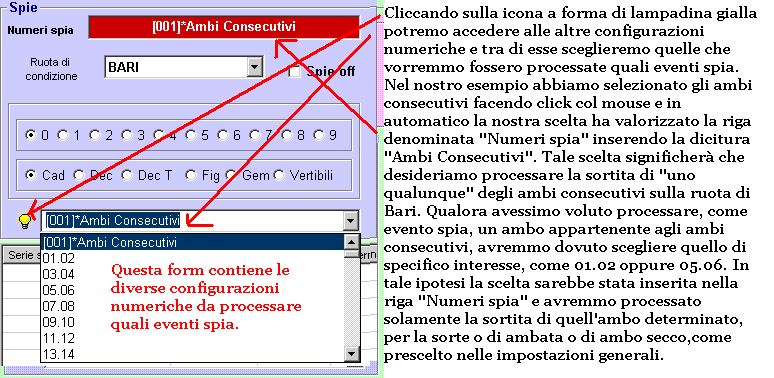
Poniamo che la nostra scelta fosse ricaduta sulla cadenza dello zero, ecco la combinazione dei pulsanti da premere:
- elabora fase 1
- scelta tipo di serie da elaborare
- scelta delle serie statistiche
- elabora fase 2
Vi propongo la schermata originata dalla successione dei pulsanti premuti.
Sarà, ora, necessario spiegare l'importanza della griglia dove appaiono i risultati e l'uso dei diversi pulsanti che fanno da cappello ad essa. La griglia accoglie, come s'e' detto, i risultati della elaborazione della fase 2. Nel nostro esempio abbiamo scelto come combinazione da verificare e giocare le quartine, cioè abbiamo chiesto al software di verificare quali risultati avrebbe prodotto il gioco delle quartine ogni qualvolta si fosse presentato un ambo di cadenza zero sulla ruota di Bari. Anziché scegliere le decine avremmo potuto scegliere ogni altra formazione numerica fra quelle proposte : le figure, le cadenze, i vertibili, i gemelli, i 90 numeri, oppure una serie personalizzata e precedentemente salvata in un file con estensione cmb. Qualunque fosse stata la nostra scelta i risultati sarebbero apparsi nella griglia di color bianco. I risultati apparsi sono suscettibili di diversi utilizzi : potremo salvarli e poi stamparli cliccando sulla icona a forma di "Internet explorer", oppure visualizzarli allo scopo di averne coscienza a livello di esiti prodotti, oppure salvarli in un file cmb in modo da utilizzarli nel futuro per occorrenze anche diverse.
Cliccando sulla icona a forma di Internet explorer si
aprirà un file html grazie al quale saremo in grado di salvare i risultati
esposti nella griglia sottoforma di file excel o word ed anche stamparli
Cliccando
sulla icona a forma di lente avremo la possibilità di verificare,una volta
scelta nella griglia bianca una serie o combinazione soltanto, quali
esiti abbia prodotto nel futuro. Ovviamente,se abbiamo realizzato una
tecnica con l'ultima estrazione in archivio aggiornata,non essendoci
estrazioni sulle quali fare verifiche,non potremo ottenere veruna
informazione. Qualora,invece,la tecnica fosse stata realizzata tempo
addietro, avremmo potuto sfruttare appieno le potenzialità di questa
funzione.
Cliccando
sulla icona a forma di "S"avremo la possibilità di verificare,una volta
scelta nella griglia bianca una o più di una serie o combinazione, quali
esiti abbia prodotto nel futuro. Ovviamente,se abbiamo realizzato una
tecnica con l'ultima estrazione in archivio aggiornata,non essendoci
estrazioni sulle quali fare verifiche,non potremo ottenere veruna
informazione. Qualora,invece,la tecnica fosse stata realizzata tempo
addietro, avremmo potuto sfruttare appieno le potenzialità di questa
funzione.
Cliccando
sulla icona a forma di "due" avremo la possibilità ,una volta scelta nella
griglia bianca una sola serie o combinazione, di sviluppare la medesima
combinazione sottoforma di ambi .
Cliccando
sulla icona a forma di "uno" avremo la possibilità ,una volta scelta nella
griglia bianca una sola serie o combinazione, di sviluppare la medesima
combinazione sottoforma di singoli numeri .
Cliccando
sul pulsante "Sistemizza" scomporremo la lunghetta selezionata in lista, a
scelta, in terzine,quartine,cinquine...fino alle decine.
Cliccando
sul pulsante "Crea.cmb",dopo aver selezionato nella lista una o più
combinazioni,potremo creare un file di combinazioni che potrà esseri utili
in altre elaborazioni e che potrà essere usato come filtro richiamabile
dalla funzione " da file"
Deseleziona
tutte le serie precedentemente scelte nella lista
Cliccando sul pulsante "Prospetto plus" ecco le schermate che appariranno in sequenza:
Cliccando sulla icona
potremo ottenere
una videata salvabile in word o excel:
Qualora fossimo scontenti della tecnica fino a quel momento
realizzata,specie perchè non è stata in grado di coprire tutti i
casi,potremo usare questa strepitosa funzione denominata "Esporta
periodi perdenti". Grazie ad essa,i casi non coperti con la combinazione o
le combinazioni fino a quel momento scelte,potremo isolare e esportare
i casi negativi, in modo da poter iterare o ripetere il processo di ricerca
delle combinazioni, fino ad ottenere la copertura globale degli eventi spia
processati. Provando ad esportare i casi perdenti dell'esempio e pigiando
sul relativo pulsante,otterremo a video il message box seguente:
Cliccando sul tasto "ok" apparirebbe la seguente schermata:
Dobbiamo,dunque,iterare le stesse azioni condotte quando iniziammo la realizzazione della tecnica,evitando,questa volta di pigiare il button "elabora fase 1 in quanto il software già in automatico ci fornisce i casi ulteriori da coprire..
Il processo descritto è di una validità elevatissima poichè consente di realizzare tecniche a massima copertura che alcun altro software sarebbe in grado di implementare.
Diamo ora uno sguardo al pulsante "serie statistiche".
Dopo aver effettuato la scelta e cliccato sul pulsante "elabora fase 2" non faremo altro che verificare le combinazioni contenute nel file aperto in termini di esiti che appariranno, come per ogni altra combinazione, nella griglia bianca.
Se io vi chiedessi : quali sono le combinazioni che dovrei mettere in gioco affinché venga coperto tutto l'arco estrazionale esaminato, cioè dal 2004 al 2007?
La risposta sarebbe facile qualora aveste preventivamente salvato le combinazioni da giocare nei vari processi di elaborazione e poi alla fine avreste attinto alla funzione ""Fusione file.cmb". Questo significa che ad ogni elaborazione sarà necessario ed opportuno salvare l'elaborazione medesima usando il pulsante "Crea.cmb".
Ecco, dunque il modo corretto di agire. Ripercorriamo i passi che ci hanno condotto al salvataggio della tecnica. Dapprima abbiamo scelto le impostazioni generali e come evento spia da processare la sortita di un ambo appartenente alle cadenza zero sulla ruota di Bari, e come ruota di verifica, o di gioco,lo stesso compartimento barese. Successivamente abbiamo elaborato attraverso il pulsante "Serie statistiche" le migliori quartine per ambo e tra queste abbiamo selezionato e salvato nel file settina.cmb la migliore in termini di copertura,prese della lista. Abbiamo verificato gli esiti forniti dalla medesima cliccando sul pulsante "Prospetto plus" e poi abbiamo esportato i periodi negativi usando il pulsante "Esporta periodi perdenti".
La creazione del file cmb ad ogni step della tecnica e' fondamentale perché ci consentirà alla fine di poter accedere alla funzione "Fusione file.cmb" il cui compito sarà quello di unire in un solo file tutti i file "temporanei cmb" creati ad ogni step della tecnica.
Clicca qui ritornare al menù principale
![]() Cliccare
sul pulsante next per andare avanti e back indietro ,nel tour guidato
Cliccare
sul pulsante next per andare avanti e back indietro ,nel tour guidato
![]()